如何使用Excel快速生成10以内加法题目呢?今天就一起来学习一下 。
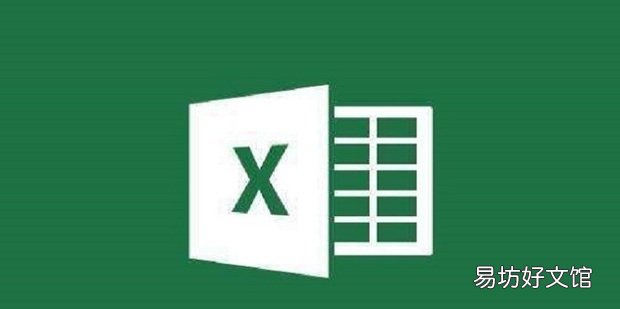
文章插图
如何使用Excel快速生成10以内加法题目1、新建一个Excel表格 。
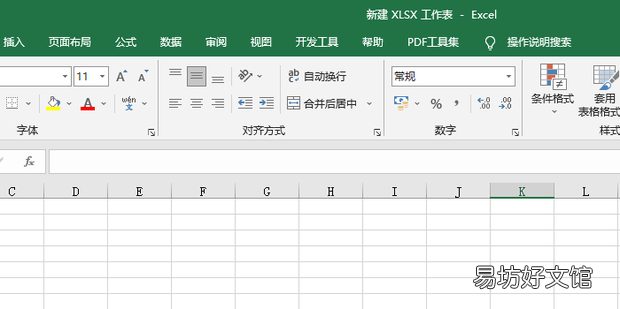
文章插图
2、选中A1单元格 , 在公式工具栏中点击插入函数 。
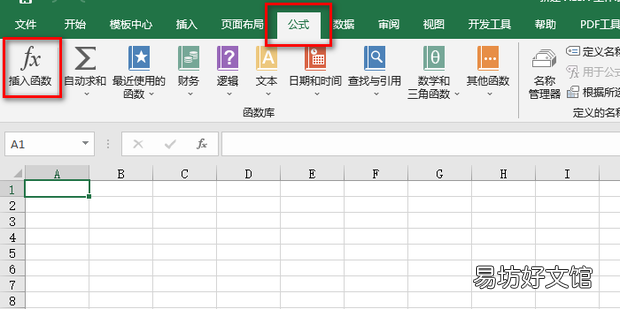
文章插图
3、类别选择“数学与三角函数” , 选择RANDBETWEEN , 点击确定 , 该函数意为生成一个介于制定数字之间的随机数 。
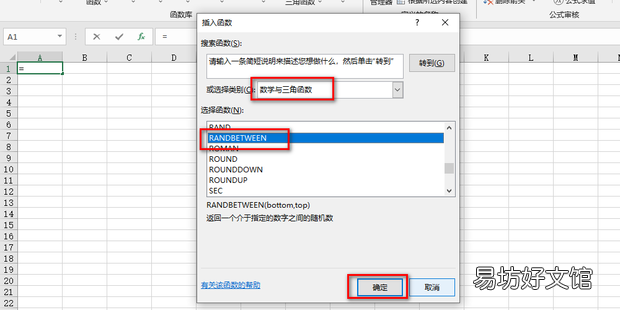
文章插图
4、函数参数bottom输入1 , top输入10 , 点击确定 , 意为随机数最小为1最大为10 。
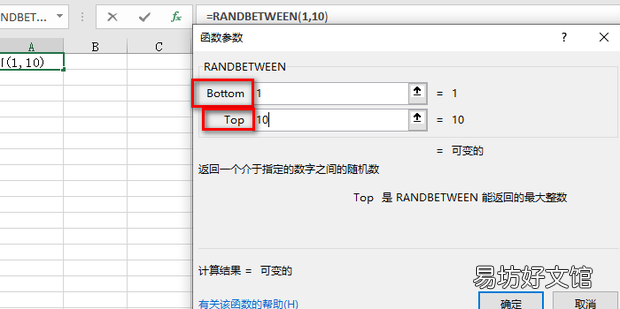
文章插图
5、在输入框中键入&“+”& , 重复第二步至第四步 , 键入&“=” , 完整函数为【=RANDBETWEEN(1,10)&"+"&RANDBETWEEN(1,10)&"="】
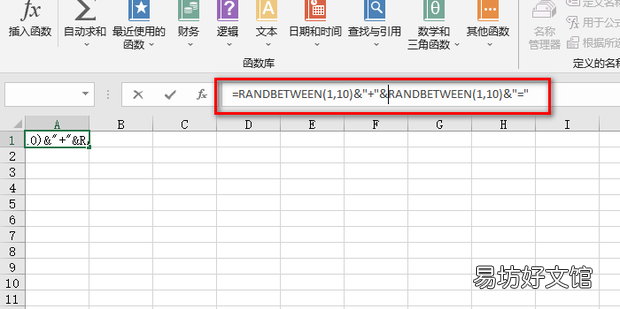
文章插图
6、点击回车 , 可以看到A1单元格已经生成了所需题目 。
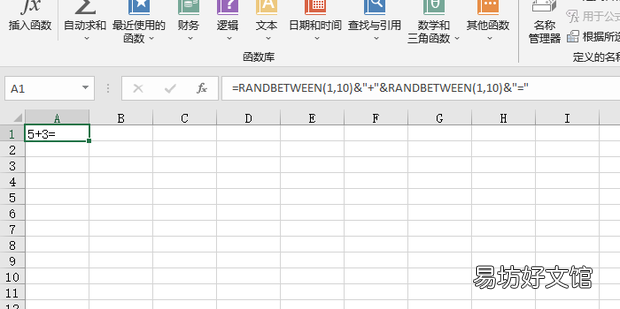
文章插图
7、下拉填充 , 效果如图 。

文章插图
推荐阅读
- 钉钉如何人脸录入
- 如何认识女性的敏感部位 9区域带你慢慢领略其中妙曼
- 如何清理废文件 清理废文件的方法简述
- 如何做北京小吃蜜三刀?老北京小吃蜜三刀的做法
- 如何评价省实开拍的电影中学时代
- ps中如何做光束
- 微信深色模式如何设置ios 微信深色模式如何设置ios
- 怎样在excel隔行插入相同内容
- 钓鱼如何定水位
- 钢笔的正确使用方法 钢笔的正确使用方法推荐





